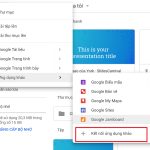Hướng Dẫn Reset Nhanh Trình Duyệt Chrome
Google Chrome là trình duyệt web phổ biến nhất hiện nay, nhưng đôi khi, người dùng có thể gặp phải các sự cố như trình duyệt hoạt động chậm, gặp lỗi khi tải trang web, hoặc bị xâm nhập bởi các phần mềm quảng cáo và virus. Trong trường hợp đó, việc reset trình duyệt Chrome có thể giúp khôi phục lại hoạt động bình thường mà không cần cài đặt lại.
Bài viết này sẽ hướng dẫn chi tiết cách reset Chrome nhanh chóng để giải quyết các vấn đề thường gặp mà người dùng có thể đối mặt.
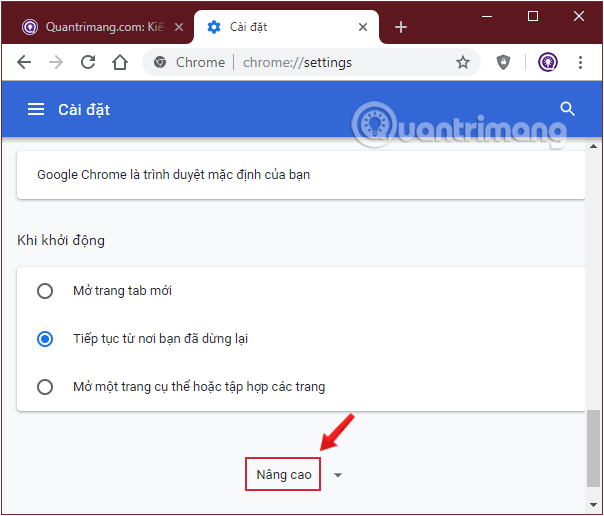
1. Tại sao cần reset trình duyệt Chrome?
Trình duyệt Chrome có thể gặp một số vấn đề sau một thời gian sử dụng, như:
-
Chậm và đơ: Quá nhiều bộ nhớ cache hoặc lịch sử duyệt web có thể làm Chrome trở nên chậm chạp.
-
Lỗi trang web: Nếu các trang web không tải được hoặc xuất hiện các thông báo lỗi.
-
Các tiện ích mở rộng gây phiền phức: Các tiện ích mở rộng không mong muốn có thể xâm nhập vào Chrome và làm giảm hiệu suất.
-
Mở quá nhiều tab: Mở nhiều tab cùng lúc có thể gây ảnh hưởng đến hiệu suất của Chrome.
Reset Chrome sẽ giúp khôi phục lại các cài đặt mặc định của trình duyệt, giúp loại bỏ những vấn đề trên.
2. Cách reset nhanh trình duyệt Chrome
Việc reset Chrome rất đơn giản và bạn có thể thực hiện theo các bước dưới đây:
-
Bước 1: Mở Google Chrome trên máy tính của bạn.
-
Bước 2: Nhấp vào biểu tượng 3 chấm ở góc trên bên phải của cửa sổ Chrome để mở menu.
-
Bước 3: Chọn Cài đặt từ menu.
-
Bước 4: Cuộn xuống và chọn Nâng cao.
-
Bước 5: Trong mục Đặt lại và dọn dẹp, chọn Khôi phục cài đặt về mặc định ban đầu.
-
Bước 6: Một cửa sổ xác nhận sẽ xuất hiện, bạn chỉ cần nhấn Đặt lại cài đặt để hoàn tất quá trình.
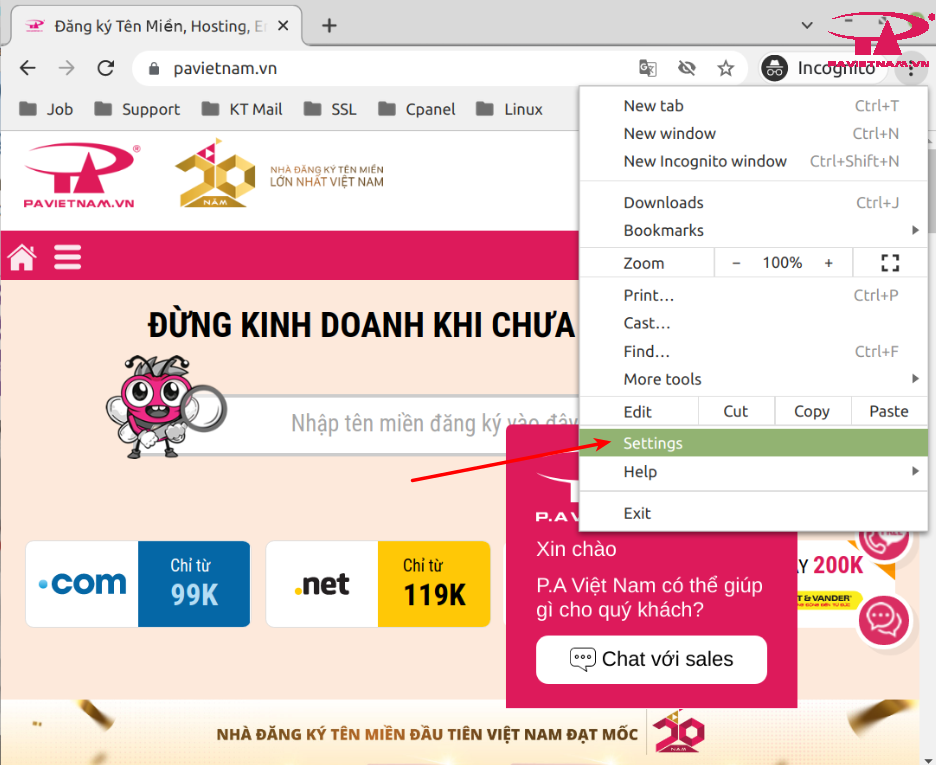
Những gì sẽ bị thay đổi khi reset Chrome?
Khi bạn thực hiện reset Chrome, trình duyệt sẽ:
-
Xóa bộ nhớ cache, cookies, và lịch sử duyệt web.
-
Tắt tất cả tiện ích mở rộng.
-
Khôi phục lại các cài đặt mặc định như trang chủ, tab khởi động và công cụ tìm kiếm mặc định.
-
Không xóa các dấu trang (bookmarks) và mật khẩu đã lưu.
Tuy nhiên, các dữ liệu như lịch sử duyệt web và các tiện ích mở rộng sẽ bị xóa, nên bạn sẽ cần phải thêm lại tiện ích mở rộng và thiết lập lại một số cài đặt nếu cần.
3. Các vấn đề khác có thể gặp phải và cách khắc phục
Lỗi kết nối không an toàn
Nếu Chrome hiển thị lỗi “Kết nối riêng tư” hoặc các lỗi kết nối khác khi truy cập một số trang web, bạn có thể thử thực hiện một số bước khác như:
-
Xóa cookies và cache: Truy cập vào Cài đặt > Bảo mật và quyền riêng tư > Xóa dữ liệu duyệt web, sau đó chọn Cookies và dữ liệu trang web và Bộ nhớ cache.
-
Kiểm tra cài đặt ngày giờ hệ thống: Đảm bảo ngày và giờ trên máy tính của bạn chính xác.
-
Cập nhật Chrome: Đảm bảo bạn đang sử dụng phiên bản mới nhất của Chrome để tránh các lỗi bảo mật.
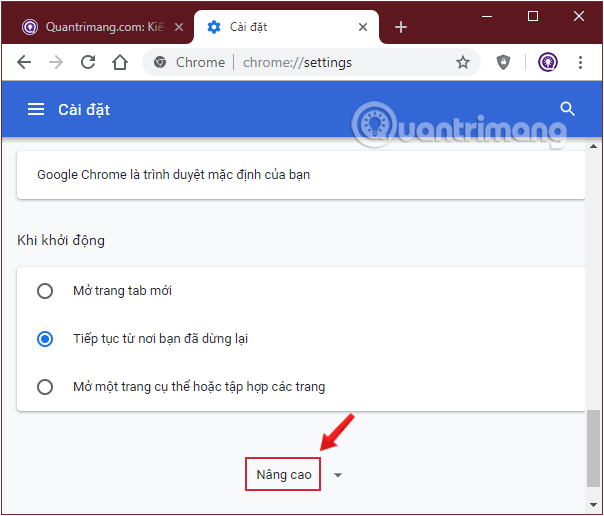
Chrome không mở được
Nếu Chrome không thể mở, bạn có thể thử một số cách sau:
-
Khởi động lại máy tính.
-
Kiểm tra phần mềm diệt virus: Đảm bảo rằng phần mềm diệt virus của bạn không chặn Chrome.
-
Cập nhật driver đồ họa: Đôi khi, driver đồ họa cũ có thể gây sự cố khi chạy Chrome.
Chrome bị chậm
Nếu Chrome hoạt động chậm, bạn có thể thử các bước sau:
-
Tắt các tiện ích mở rộng không cần thiết: Truy cập vào Cài đặt > Tiện ích mở rộng và tắt hoặc gỡ bỏ các tiện ích mở rộng không cần thiết.
-
Giảm số lượng tab mở: Mở quá nhiều tab sẽ làm giảm hiệu suất của Chrome.
-
Sử dụng Task Manager: Sử dụng Task Manager của Chrome để xem các tiến trình nào đang sử dụng nhiều tài nguyên và đóng chúng.
4. Các câu hỏi thường gặp (FAQ)
Q1: Việc reset Chrome có an toàn không?
A1: Việc reset Chrome hoàn toàn an toàn. Nó sẽ chỉ khôi phục các cài đặt mặc định và không làm mất các dấu trang hay mật khẩu đã lưu của bạn.
Q2: Reset Chrome có giúp khắc phục lỗi “Chrome không mở được” không?
A2: Đúng, việc reset Chrome có thể giúp khắc phục lỗi Chrome không mở được bằng cách khôi phục lại các cài đặt mặc định và loại bỏ các phần mềm gây xung đột.
Q3: Tôi có thể phục hồi các dữ liệu đã bị xóa sau khi reset không?
A3: Các dữ liệu như lịch sử duyệt web và tiện ích mở rộng sẽ bị xóa sau khi reset. Tuy nhiên, nếu bạn đã lưu mật khẩu và dấu trang trên tài khoản Google của mình, bạn vẫn có thể phục hồi chúng khi đăng nhập lại vào Chrome.
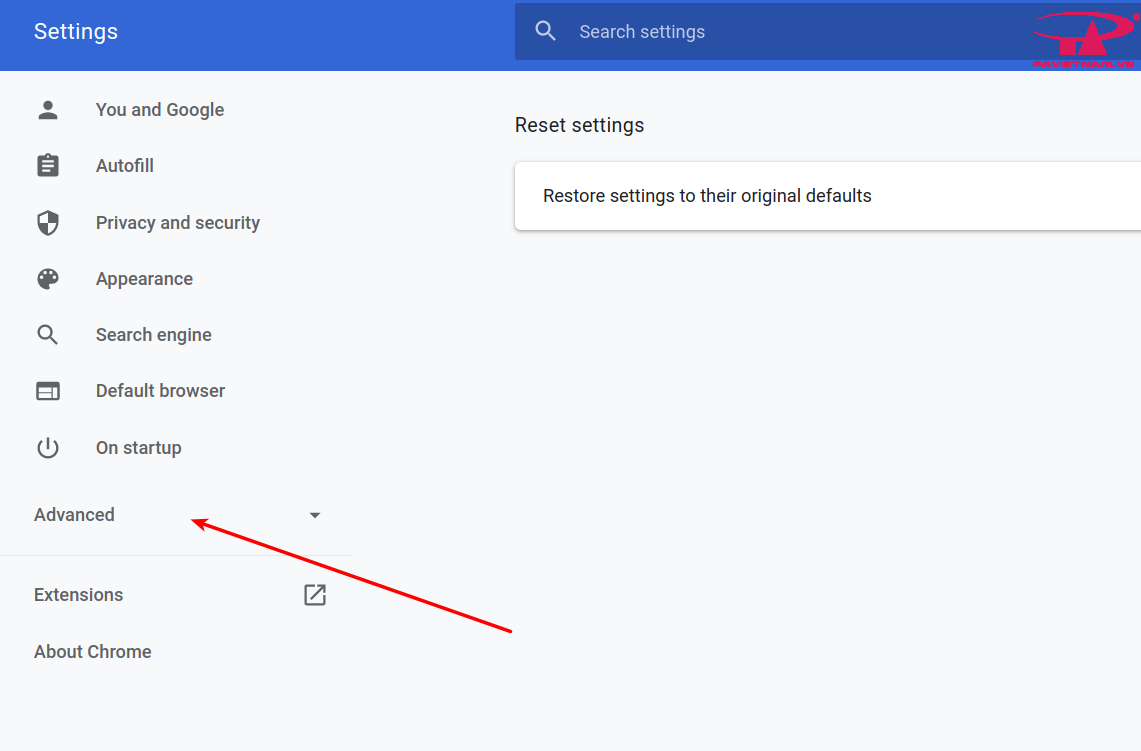
5. Lời kết
Reset Chrome là một cách đơn giản và hiệu quả để khắc phục các vấn đề thường gặp khi sử dụng trình duyệt này. Việc khôi phục cài đặt mặc định sẽ giúp bạn loại bỏ các lỗi, tăng tốc độ duyệt web và cải thiện hiệu suất tổng thể của Chrome. Nếu bạn đang gặp phải các sự cố như chậm hoặc lỗi kết nối, thử reset Chrome và xem liệu vấn đề có được giải quyết không.
Nếu bạn muốn tìm hiểu thêm về các mẹo sử dụng trình duyệt, SEO, hoặc các thủ thuật máy tính khác, đừng quên ghé thăm HOIQUANTINHOC.VN để cập nhật thêm kiến thức bổ ích.